各種セミナー情報や、イベント開催のご案内、出展レポートなどをご紹介します。
オフィスソフト使いこなし(第53回)
オフィス365のワンノートで作業効率を劇的にアップ!
- 公開日
- 2025-12-24

ビジネス向けのクラウドサービスとして知られるオフィス365には、ワードやエクセルといったソフトウェアのほか、複数の人が情報を共有できるグループウェアソフトも含まれています。その中の1つに、デジタルノートアプリ「ワンノート」というソフトウェアがあり、さまざまな情報を挿入できる自由度の高さや、リアルタイムでメンバーと共同作業できることが特徴です。
本記事では、ワンノートの紹介およびビジネスシーンでの活用術を紹介します。
挿入や手書きなどの自由度が高い機能
文書や画像、表などをまとめるだけならワードで十分、という認識の人は多いでしょう。実際、会議で議事録を作成する際にワードを活用している人は少なくありません。しかし、手書きで行うメモと比較すると自由度が低く、会議での発言や気付きなどの短いコメントを差し込むといったまとめ方に苦労することもあります。
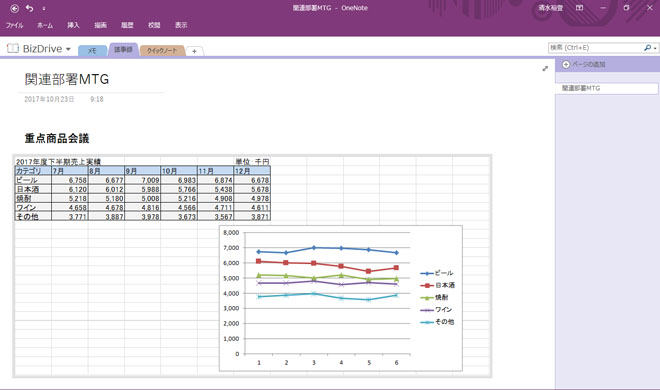
対してワンノートは、画像やテキスト、表、音声などのさまざまな情報を自由に挿入できるといった自由度が高いです。また作業する画面が十分に広いので、配置の自由度も高いソフトウェアといえるでしょう。
自由にレイアウトができると同時に、議事録用などのテンプレートが用意されているため、まとめ方の見当がつかない場合でも、少ない作業で高いクオリティの議事録を作成できます。

ワンノートの自由度の高さを象徴する機能の1つといえば、手書き機能でしょう。図や画像の注釈として活用されることはもちろん、デザインイメージなどを描き込みたい場合にも役立ちます。また挿入した情報にも書き込めたり、挿入した情報の元データとなるワードやエクセルと連動して編集することも可能となっています。
リアルタイムで可能なメンバー間の情報共有
従来、Windows標準アクセサリソフトのメモ帳やワードでは、上書き保存しないまま、ソフトウェアを閉じてしまったなどのうっかりミスが後を絶ちません。その点、ワンノートはクラウドサービスのため、ファイルはオンラインストレージに自動保存され、うっかりミスは激減するでしょう。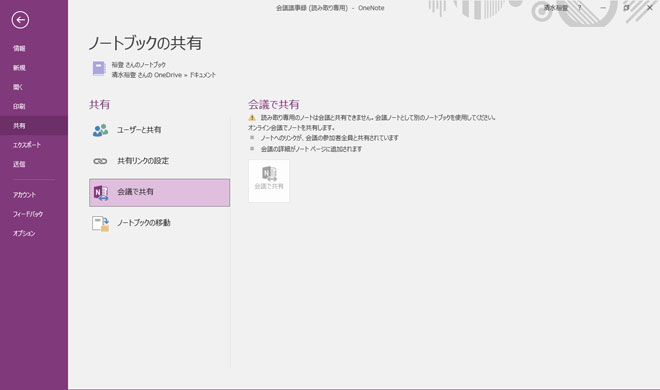
さらに、クラウドサービスならではのメリットとして、複数のユーザーがリアルタイムにファイルへ書き込みができるのも特徴です。たとえば、各自が別々の場所から会議に参加していたとしても、それぞれの端末からアイデアや考え方を書き込んでいくといった使い方が可能です。つまり、議事録を参加者全員が、その場で書き込みながら作っていくこともできるわけです。
プレゼンテーションツールという使い方も可能
ワンノートでは、PCやタブレット、スマートフォンなどに付属したカメラやマイクから音声・動画が挿入できます。またExcelのファイルは印刷イメージの状態で挿入できるので、より資料が見やすくなるでしょう。
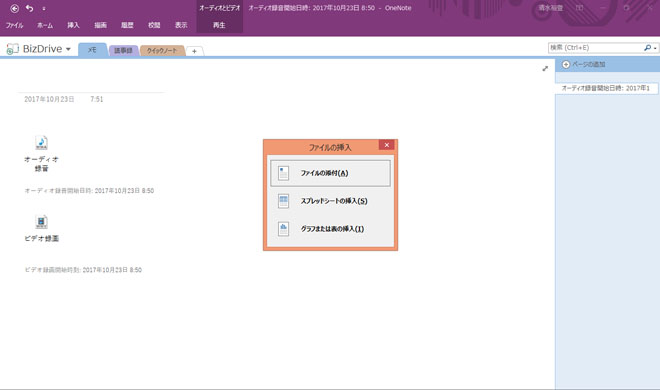
ほかにもパワーポイントのスライドはもちろん、YouTubeで公開されているオンライン動画も挿入可能です。多彩な情報を挿入できるので、議事録としてだけでなく、プレゼンツールに活用している人もいるようです。
このようにメモや資料作成、議事録、プレゼンテーションなどでワンノートを利用すれば、効率良く作業が進められます。会議の議事録をまとめるのに苦労している、時間がかかっているなどで悩んでいる人は、ぜひ活用してみてください。
-
 vesa tawast
vesa tawast大手広告代理店、外資系医療機器メーカーで営業を経験した後、Web記事を中心とするライターに転身。今までの経験に加えて、生来の徹底的に調べないと気が済まないという性分から、転職・スポーツ・美容・ガジェット・インターネットなど多様なジャンルを得意とする。Ofiice関係ではExcelのMOS Expertを取得済み。
資料ダウンロード
さまざまな業種・業態・規模のお客さまのビジネスに役立つ資料や、NTT東日本の各種サービスのパンフレット、ご利用ユーザーさま向けのマニュアルをダウンロードいただけます。



